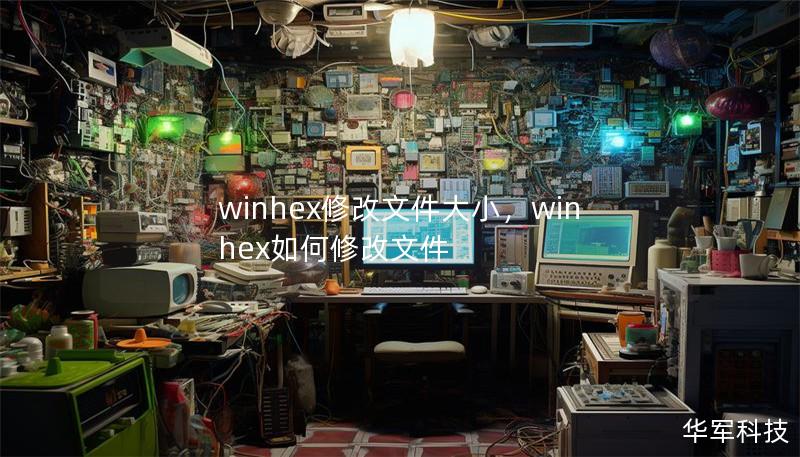在如今的数据安全环境下,越来越多的企业和个人选择使用BitLocker对硬盘进行加密保护。在享受这一强大的安全防护功能时,意外丢失BitLocker密钥、硬盘故障或系统崩溃等问题可能会导致数据无法访问,进而给用户带来极大的不便和恐慌。当您的BitLocker加密盘发生故障时,该如何进行数据恢复呢?本文将为您介绍BitLocker数据恢复的详细步骤以及应对策略,帮助您在紧急情况下高效、安全地找回宝贵数据。
什么是BitLocker?
BitLocker是微软推出的一种全盘加密技术,它可以为Windows系统的硬盘提供强大的加密保护。一旦启用BitLocker,只有拥有正确的解锁密钥或密码的人才能访问硬盘中的数据,这在一定程度上保障了数据的隐私和安全。当用户丢失了恢复密钥或密码,或者硬盘发生了物理损坏,BitLocker的高强度加密反而会成为恢复数据的难题。
常见的BitLocker数据丢失场景
尽管BitLocker本身是一项稳健的加密技术,但数据丢失问题依然可能发生。以下是一些常见的BitLocker数据丢失场景:
遗忘或丢失BitLocker恢复密钥:这是最常见的原因之一。如果用户未妥善保存恢复密钥,或者恢复密钥文件被意外删除,无法输入密钥将直接导致无法解锁硬盘。
BitLocker加密盘的文件系统损坏:文件系统损坏可能会导致加密卷变为RAW格式,无法正常访问。
硬盘物理故障:如果加密硬盘因物理损坏无法正常工作,数据恢复的难度会大大增加。
操作系统崩溃或意外格式化:在系统崩溃或误格式化的情况下,BitLocker加密的分区可能会被意外擦除或覆盖。
恶意软件或病毒攻击:一些恶意软件或病毒可能会篡改BitLocker的加密设置,导致数据被锁死甚至丢失。
面对这些复杂的情况,普通的恢复手段往往难以奏效。因为BitLocker的加密机制非常复杂,未经授权的用户无法轻易解锁和访问加密数据。在这些情况下,如何高效恢复BitLocker加密的硬盘数据呢?
恢复BitLocker加密数据的步骤
1.检查并找回BitLocker恢复密钥
当您无法访问BitLocker加密盘时,首先需要做的是检查是否能够找回BitLocker的恢复密钥。微软提供了多种保存恢复密钥的方式,包括:
Microsoft账户:如果您使用微软账户启用了BitLocker,恢复密钥可能已被自动上传到您的微软账户中。您可以登录Microsoft账户恢复密钥页面查看是否存有密钥。
USB驱动器或其他外部存储设备:如果您在设置BitLocker时选择了将恢复密钥保存到USB驱动器或其他外部设备,请检查相关设备是否存在该密钥文件。
打印出的纸质密钥:一些用户可能选择了将恢复密钥打印出来,您可以尝试找回这份纸质文件。
如果您能够成功找回恢复密钥,便可以直接在BitLocker加密盘的解锁界面中输入密钥进行解锁操作,轻松恢复数据。
2.使用BitLocker密码恢复
除了恢复密钥外,BitLocker通常允许用户设置一个密码用于解锁硬盘。如果您还记得解锁密码,可以通过以下步骤尝试恢复数据:
在文件资源管理器中,右键点击被BitLocker加密的硬盘盘符,选择“解锁驱动器”。
在弹出的对话框中,选择“输入密码”并输入之前设置的解锁密码。
如果密码正确,硬盘将被成功解锁,您便可以正常访问其中的数据。
如果上述步骤都无法成功恢复数据,不要灰心。我们将介绍更为复杂的恢复方法以及专业工具的使用。
3.使用专业数据恢复工具
当您无法通过恢复密钥或密码解锁BitLocker加密盘时,可以借助一些专业的数据恢复工具进行操作。这类工具通常具有更强的扫描能力,能够从损坏的硬盘中提取数据,并尝试解锁加密内容。
3.1.BitLockerRecovery
这是专为恢复BitLocker加密数据设计的一款专业软件。它可以帮助用户从丢失密钥的情况下恢复加密数据。具体步骤如下:
下载并安装BitLockerRecovery工具。
运行软件,选择需要恢复数据的BitLocker加密硬盘。
提供部分或完整的恢复密钥或密码(如果有)。
软件将自动扫描硬盘中的加密数据,并尝试恢复文件。
恢复完成后,您可以将数据保存在安全位置。
BitLockerRecovery在处理文件系统损坏、硬盘物理故障时尤其有效,能够帮助用户解决很多无法通过常规手段解密的问题。
3.2.EaseUSDataRecoveryWizard
EaseUS是一款功能强大的数据恢复软件,不仅适用于普通数据恢复,还支持BitLocker加密盘的恢复。即使加密盘已损坏或丢失密钥,EaseUS也可以通过其深度扫描技术恢复文件。操作步骤如下:
下载并安装EaseUSDataRecoveryWizard。
启动软件,选择要恢复的加密硬盘分区。
运行扫描功能,等待软件扫描硬盘中的数据。
扫描完成后,您可以预览可恢复的文件并选择需要恢复的部分。
EaseUS的优势在于其简单易用的界面,即使用户没有太多技术背景,也可以轻松完成BitLocker加密盘的数据恢复。
4.尝试使用Windows命令行工具
对于有一定技术背景的用户,Windows本身提供了一些命令行工具用于恢复BitLocker加密盘的数据。通过manage-bde命令,您可以对加密盘进行管理和解锁操作。步骤如下:
打开命令提示符(以管理员身份运行)。
输入以下命令查看当前加密盘的状态:
manage-bde-status
如果您知道恢复密钥,可以使用以下命令解锁硬盘:
manage-bde-unlockX:-RecoveryPasswordYOUR-RECOVERY-KEY
其中,X:代表需要解锁的硬盘盘符,YOUR-RECOVERY-KEY为您提供的恢复密钥。
解锁成功后,可以通过manage-bde-offX:命令关闭BitLocker,解密硬盘。
这种方法虽然复杂,但对于那些有技术背景的用户来说,是一个可靠且免费的选择。
5.寻求专业数据恢复服务
如果所有自助方法都未能奏效,最后的选择便是寻求专业的数据恢复服务。专业的恢复机构通常配备有高级工具和设备,能够处理物理损坏的硬盘,并通过破解技术解锁BitLocker加密的数据。

如何避免BitLocker数据丢失?
预防胜于恢复,以下是一些避免BitLocker数据丢失的建议:
妥善保存恢复密钥:尽量将恢复密钥保存在多个位置,包括云端、外部存储设备和纸质备份。
定期备份数据:使用可靠的备份工具定期备份重要数据,即使加密盘发生损坏,您也不会完全丢失数据。
维护硬盘健康:定期检查硬盘的运行状况,防止因硬盘损坏导致数据丢失。
BitLocker加密盘的数据恢复虽然具有一定的技术难度,但通过正确的工具和步骤,大多数情况下都能够找回丢失的数据。希望本文的介绍能够为您在紧急情况下提供帮助,顺利完成BitLocker数据的恢复任务。